
Багатьом з нас при роботі в Провіднику Windows доводиться періодично виділяти групи файлів для їх спільної обробки, копіювання, переміщення або, наприклад, видалення. Робимо ми це нехитрим способом: утримуючи клавішу "ctrl" ми натискаємо по відповідним файлам і каталогам, створюючи тим самим групу виділення.
Хлопці з Microsoft, напевно, також втомилися від цього не зручного способу і запропонували нам більш зручне рішення - виділення групи файлів, позначаючи їх прапорцями в чекбоксах. Розглянемо на приклад систем Windiws 7, 10.
Налаштування параметрів виділення групи файлів в Windows 7
- Відкрийте провідник Windows, клікнувши по відповідному ярлику на робочому столі, або натисніть комбінацію клавіш "Win + E" (де "win" - це значок Windows в лівій нижній частині клавіатури).

виділення групи файлів
- У вікні перейдіть на вкладку "Ві д" і відзначте "галочкою" пункт "Використовувати прапорці для вибору елементів". Підтвердіть свої настройки натисканням кнопки "ОК".
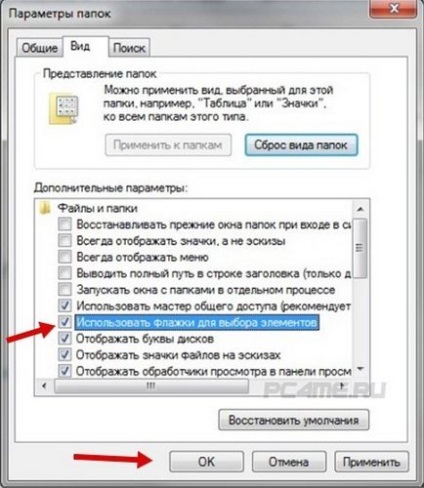
Тепер, якщо навести курсор в Провіднику на ім'я файлу, то вгорі ліворуч побачите чекбокс. Це говорить про те, що тепер виділяти групи файлів набагато зручніше і наочніше.
Якщо Ви наведете курсор на заголовок колонки, то там також з'явиться чекбокс. Тепер для виділення всіх файлів необхідно всього-лише один раз клікнути по заголовку, поставивши одну "галочку".
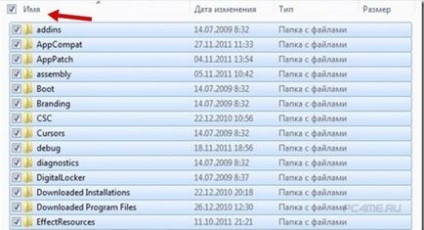
Налаштування виділення груп папок і файлів в Windows 10 прапорцями
- Для операційної системи Windows 10, додавання функції групового виділення, виконується ще простіше. Відкриваємо "Провідник", вгорі натискаємо на вкладку "Вид" і встановлюємо галку у "Прапорці елементів".
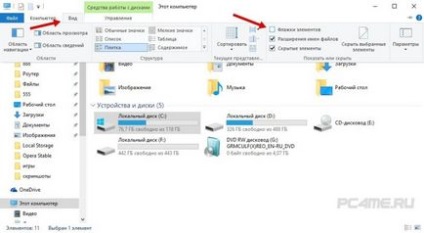
- Після цього, в відкриваються розділах провідника в верху з'явиться вікно групового виділення, в колонці "Ім'я".
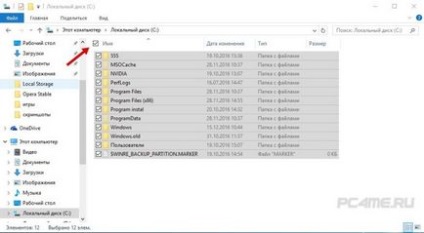
Цикл статей, присвячених прихованих можливостей Windows 7, на цьому ще не закінчується. ми будемо "копати" і знаходити для наших читачів все саме цікаве і корисне.